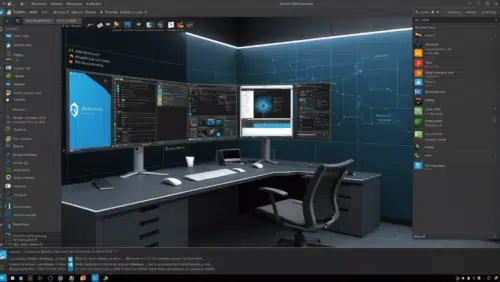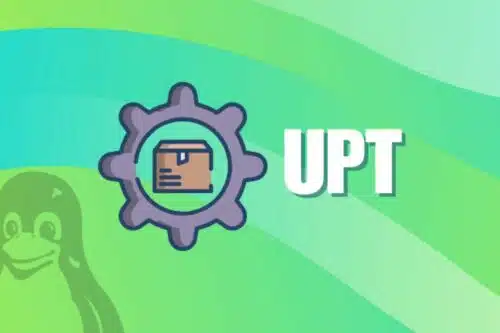regreSSHion RCE の脆弱性がいくつかのシスコ製品にどれほど大きな影響を与えるか、信じられないでしょう。
regreSSHion RCE の脆弱性は、いくつかのシスコ製品に重大な影響を与えます。 regreSSHion RCE 脆弱性の詳細と Cisco 製品への影響 シスコは最近、リモート コード実行(RCE)という重大な脆弱性について警告しました。 退行。この脆弱性はさまざまなシスコ製品に影響を及ぼし、2006 年に初めて特定された古い欠陥の回帰に基づいています。特に、glibc ベースの Linux システムの OpenSSH サーバー (sshd) に影響を及ぼし、認証されていない攻撃者が「影響を受けるシステムへの root アクセスを取得」できる可能性があります。 。 操作方法と対象製品 regreSSHion 脆弱性は、sshd の SIGALRM シグナル ハンドラーの競合状態によって発生します。このハンドラーは、次のような非同期シグナルに対して安全でない関数を呼び出します。 syslog() 。攻撃者は、複数の接続を開き、許可された時間内に認証に失敗することで、この欠陥を悪用する可能性があります。 ログイン猶予時間 。シスコは、ネットワーク セキュリティからコンテンツ管理、ユニファイド コミュニケーション デバイスに至るまで、影響を受けるいくつかの製品カテゴリを特定しました。 緩和策と推奨事項 SSHアクセスを制限する : インフラストラクチャ アクセス コントロール リスト (ACL) を使用して、SSH アクセスを信頼できるホストのみに制限します。 OpenSSH アップデート : OpenSSH のパッチが適用された最新バージョンが入手可能になり次第、そのバージョンに更新します。 LoginGraceTime 設定を調整する :パラメータを設定します ログイン猶予時間…